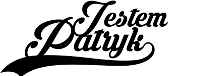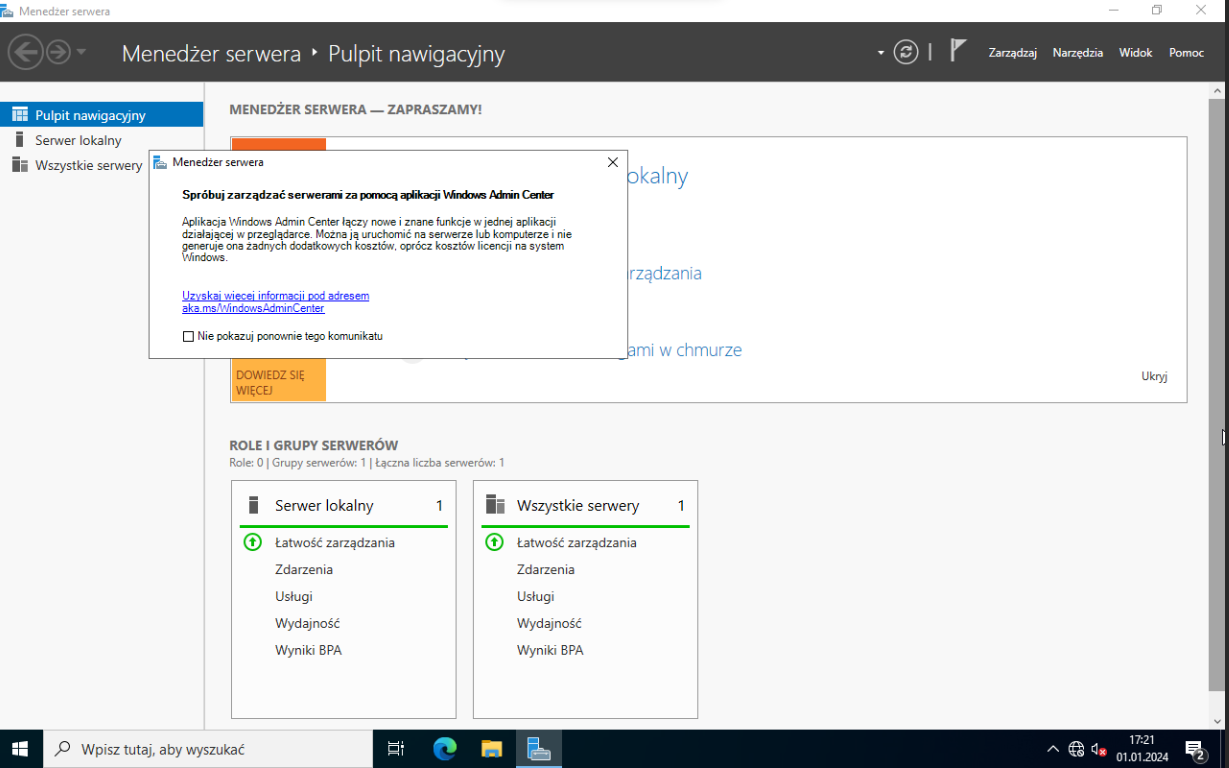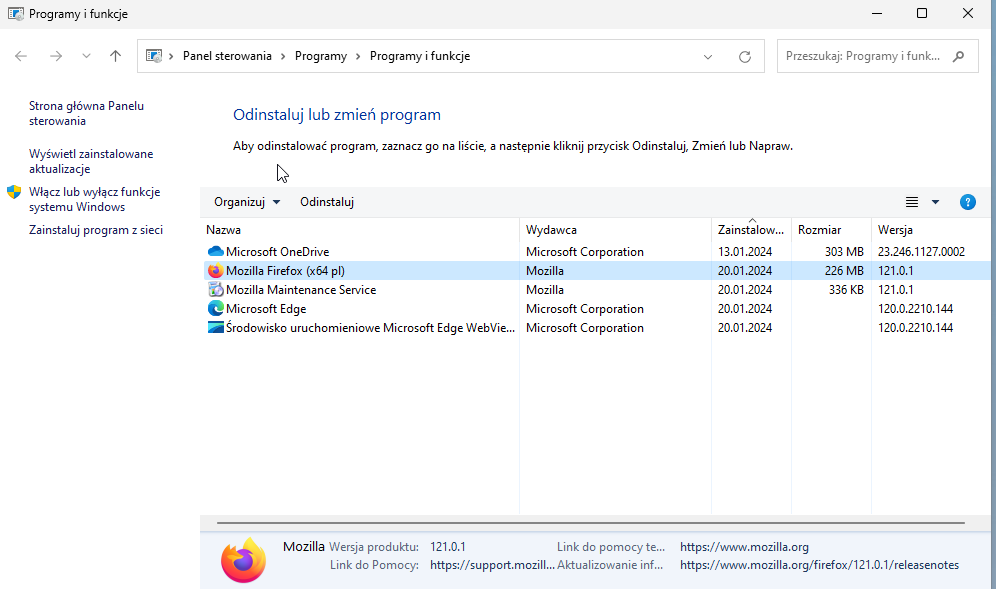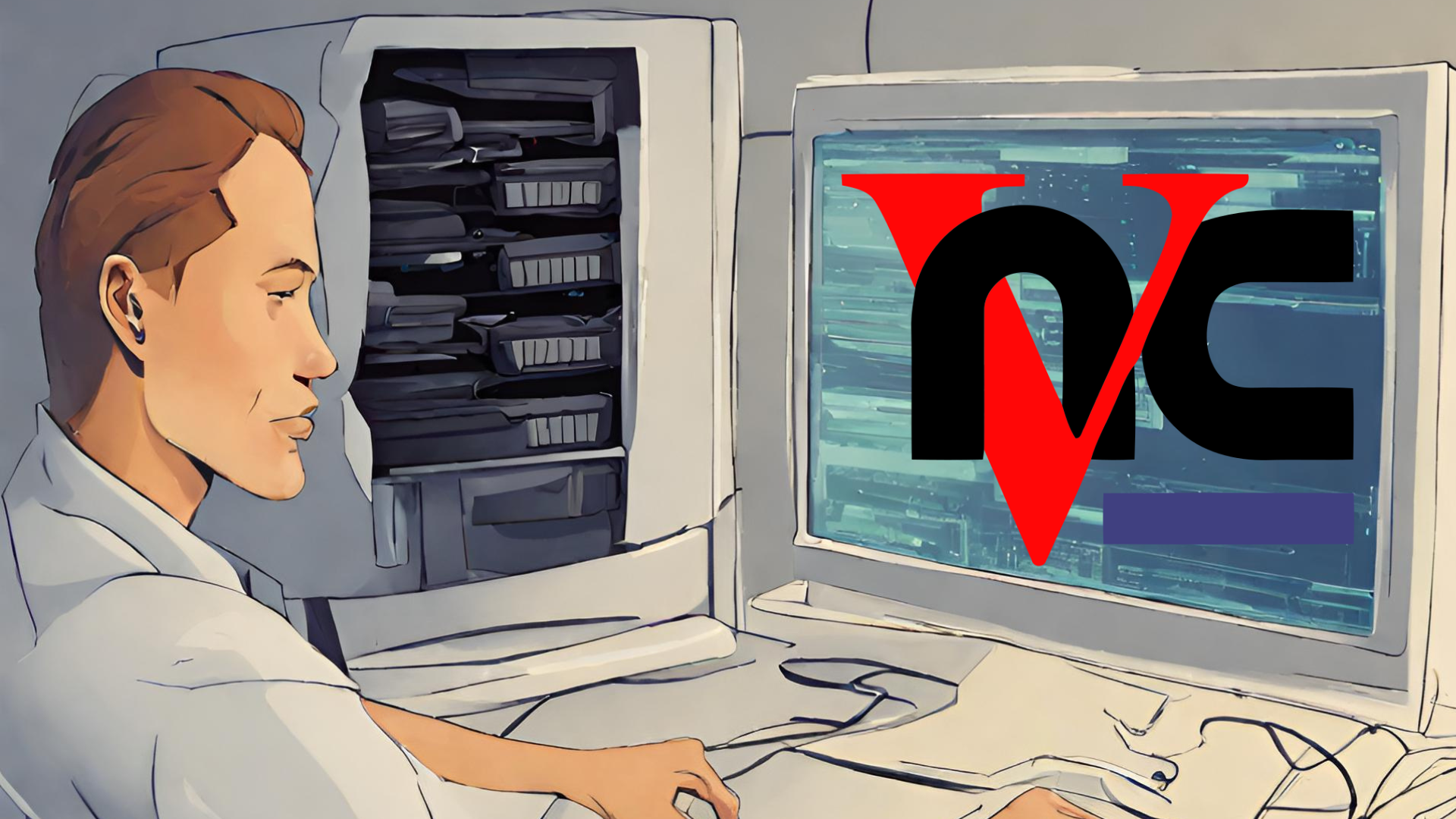W momencie, gdy pracujemy w firmie, która zatrudnia pracowników, naturalnym krokiem będzie chęć zapanowania nad uprawnieniami oraz możliwością zarządzania użytkownikami bądź komputerami. Na ratunek przychodzi nam Active Directory.
Czym jest Active Directory?
Active Directory (AD) to usługa katalogowa stworzona przez firmę Microsoft, używana głównie w środowiskach korporacyjnych opartych na systemach operacyjnych Windows Server. Active Directory pełni rolę centralnego systemu zarządzania zasobami w sieci komputerowej, takimi jak użytkownicy, grupy, komputery, drukarki oraz inne zasoby sieciowe.
Główne funkcje Active Directory obejmują:
- Zarządzanie tożsamościami i autoryzacją: Active Directory umożliwia tworzenie, zarządzanie i uwierzytelnianie użytkowników oraz przypisywanie im odpowiednich uprawnień dostępu do zasobów sieciowych.
- Zarządzanie zasobami sieciowymi: Przechowuje informacje o wszystkich zasobach sieciowych, takich jak komputery, drukarki, serwery plików itp. Ułatwia to centralne zarządzanie i kontrolę nad tymi zasobami.
- Replikacja katalogu: Active Directory umożliwia replikację informacji katalogowej pomiędzy różnymi serwerami, co zwiększa dostępność usługi i odporność na awarie.
- Bezpieczeństwo: Zapewnia mechanizmy bezpieczeństwa, takie jak uwierzytelnianie dwuskładnikowe, zarządzanie hasłami, delegowanie uprawnień i kontrole dostępu.
- Grupy i polityki grupowe: Umożliwia tworzenie grup użytkowników oraz definiowanie polityk grupowych, co ułatwia zarządzanie uprawnieniami i konfiguracją użytkowników.
- Usługi katalogowe LDAP: Active Directory wykorzystuje protokół LDAP (Lightweight Directory Access Protocol), co umożliwia dostęp do informacji katalogowej przez różne aplikacje i usługi.
W skrócie, Active Directory pełni kluczową rolę w organizacjach, ułatwiając zarządzanie tożsamościami, zasobami sieciowymi, a także zapewniając bezpieczeństwo i dostęp do usług katalogowych.
Instalacja Windows Server
Pierwszym krokiem jest przygotowanie serwera, który po instalacji stanie się kontrolerem domeny. Aby Windows Server stał się kontrolerem domeny, musi zostać wypromowany do roli kontrolera domeny.

Wkładamy płytę instalacyjną bądź pendrive i uruchamiamy sprzęt.
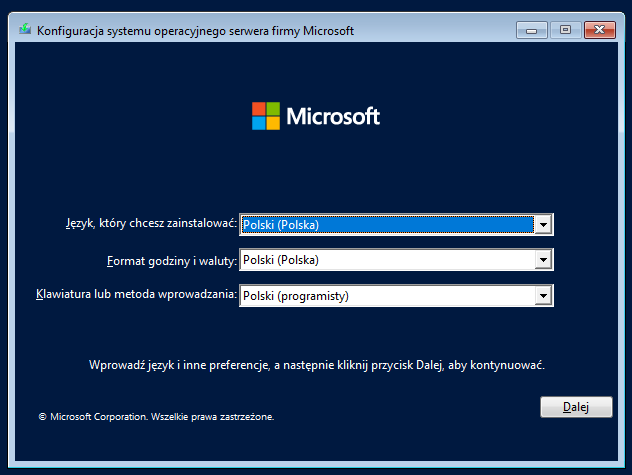
Wybieramy język, format godziny i waluty, oraz układ klawiatury i klikamy przycisk „Dalej”.
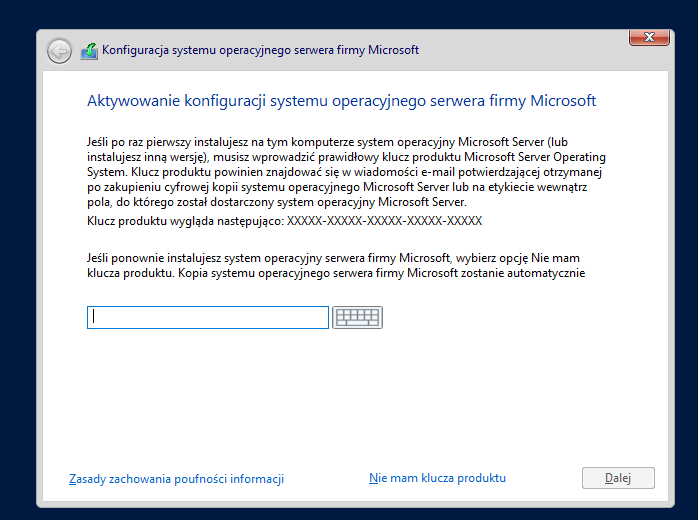
Wprowadzamy klucz produktu i klikamy „Dalej”. Klucz produktu znajdziemy zazwyczaj na obudowie serwera. Jeżeli instalujemy serwer testowo, to możemy wybrać opcję „Nie mam klucza produktu”, Microsoft Windows Server zainstaluje się w trybie testowym (180 dni).

W następnym kroku wybieramy odpowiedni system operacyjny. Jeżeli jest to nasza pierwsza instalacja i chcemy mieć dostęp do GUI, to polecamy wybrać opcję „Środowisko komputerowe” – które dostarcza dostęp graficzny.
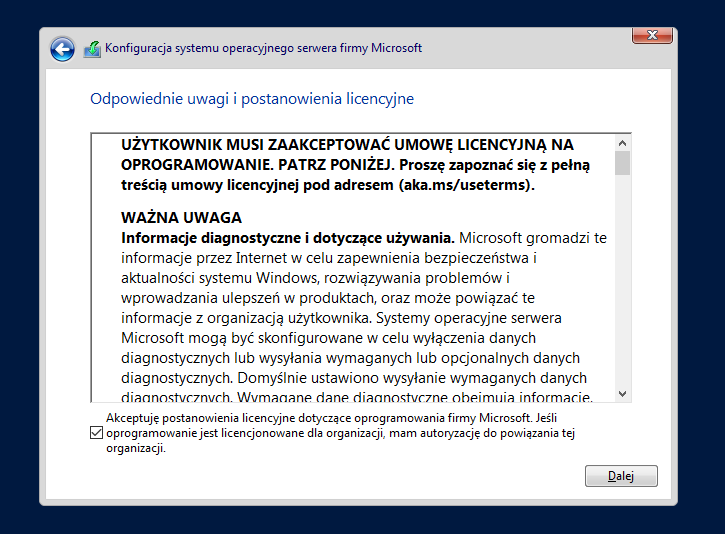
W tym kroku musimy zapoznać się z postanowieniami licencyjnymi. Po zapoznaniu się, zaznaczamy odpowiedni checkbox i klikamy przycisk „Dalej„.

W następnym kroku wybieramy typ instalacji „Niestandardowe„.
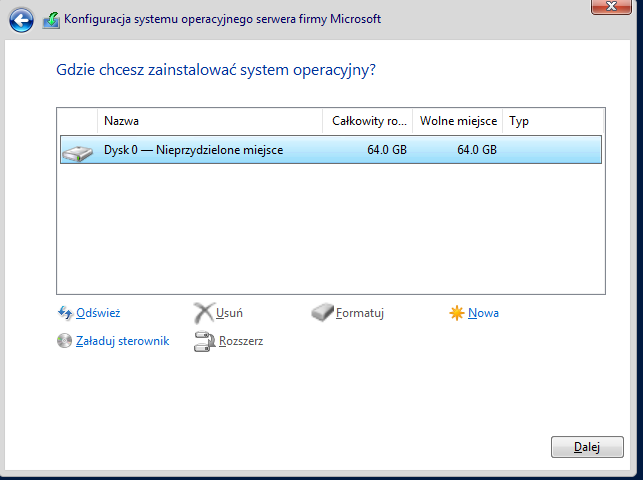
Zaznaczamy pusty dysk i klikamy opcję „Nowa” w celu utworzenia partycji systemowych.
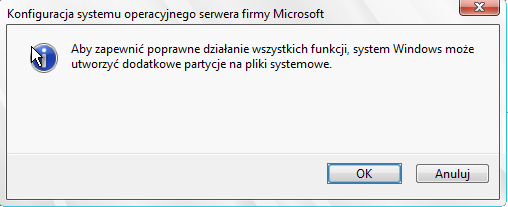
Wyświetli nam się komunikat o utworzeniu dodatkowych partycji na pliki systemowe. Klikamy „OK„.

Zaznaczamy partycję z typem „Podstawowy” i klikamy przycisk „Dalej„.
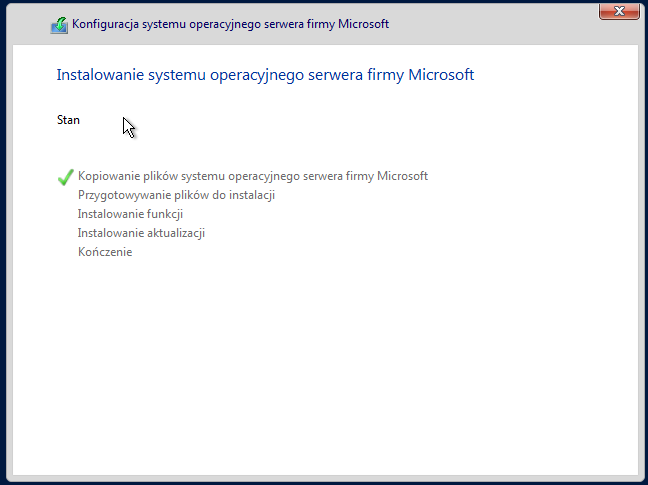
W tym miejscu zacznie się instalacja Windows Server.
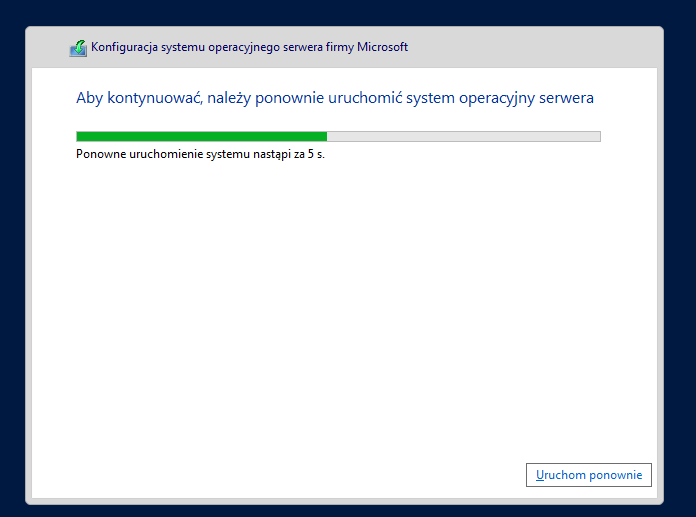
Po zakończonej instalacji, wyświetli się komunikat o konieczności ponownego uruchomienia systemu operacyjnego. Możemy poczekać lub kliknąć przycisk „Uruchom ponownie„.
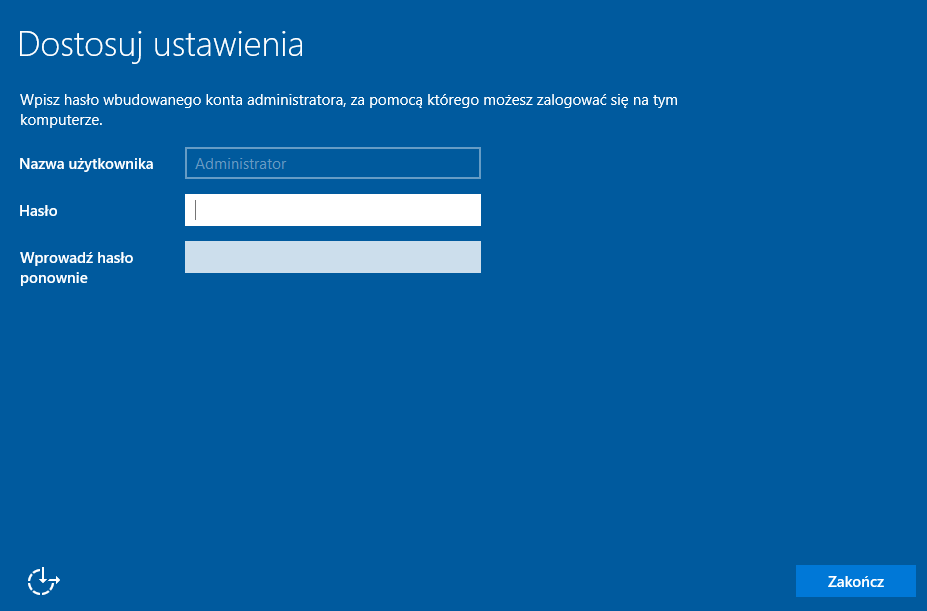
Po ponownym uruchomieniu pojawi się komunikat o konieczności utworzenia hasła dla wbudowanego konta Administratora, ustalamy hasło i klikamy opcję „Zakończ„.
System został poprawnie zainstalowany. Możemy przejść do następnego kroku.
Konfiguracja serwera
Kolejnym krokiem, który musimy wykonać, jest konfiguracja serwera przed wypromowaniem go do roli kontrolera domeny. W tym celu musimy ustalić statyczny adres IP oraz nazwę sieciową.
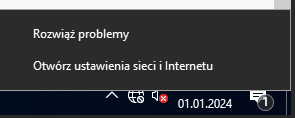
W celu konfiguracji statycznego adresu IP przy zegarze klikamy na globus i wybieramy opcję „Otwórz ustawienia sieci i Internetu”.

Otworzy nam się okienko, w którym wybieramy opcję „Zmień opcje karty„.
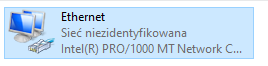
Wybieramy odpowiednią kartę sieciową.
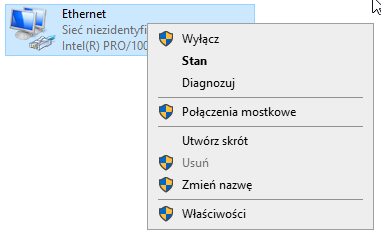
Na wybranej karcie sieciowej klikamy prawym przyciskiem myszy i wybieramy opcję „Właściwości„.
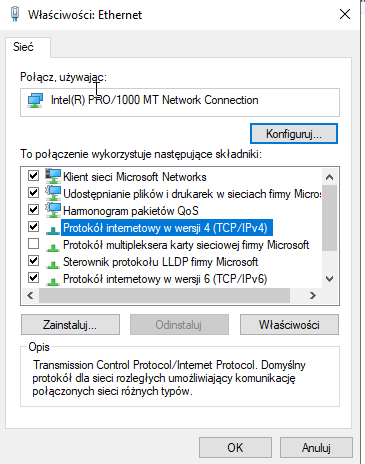
Zaznaczamy składnik o nazwie „Protokół internetowy w wersji 4 (TCP/IPv4)” i klikamy na opcję „Właściwości„.
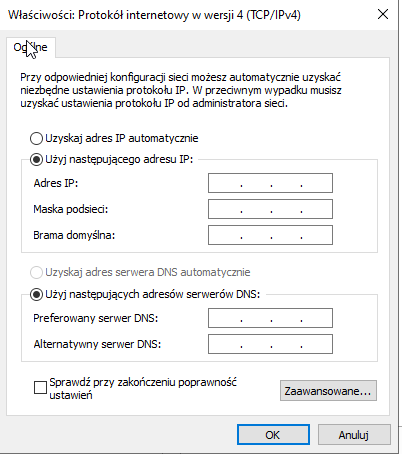
Zaznaczamy opcję „Użyj następującego adresu IP„. Wprowadzamy statyczny adres IP oraz serwer DNS. W przypadku konfiguracji kontrolera domeny, w Opcji „Preferowany serwer DNS„, wpisujemy adres localhost’a tj. 127.0.0.1.
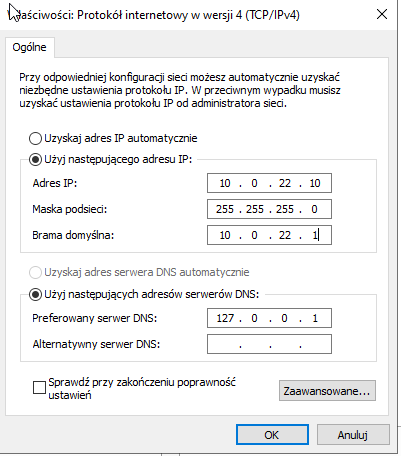
Po wprowadzeniu danych klikamy przycisk „OK„.
Następnym krokiem jest zmiana nazwy serwera, domyślnie po instalacji serwera nazwa jest generowana automatycznie. W celu zmiany nazwy komputera, musimy przejść do ustawień komputera. Najszybciej zrobimy to poprzez eksplorator Windows. Odszukujemy „Ten komputer„, klikamy prawym przyciskiem myszy i wybieramy „Właściwości„.
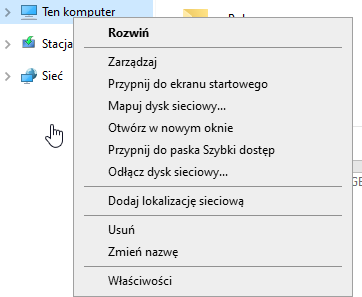
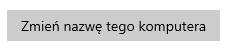
Odszukujemy opcji „Zmień nazwę tego komputera” i ją wybieramy.
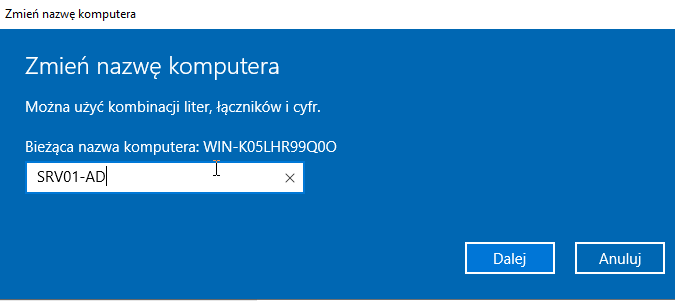
Wprowadzamy nazwę komputera i klikamy przycisk „Dalej„.
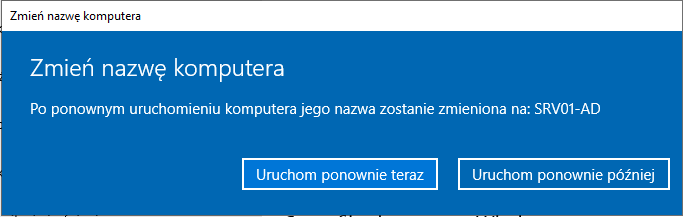
Po zmianie komputera, konieczne jest ponowne uruchomienie komputera.
Możemy teraz przejść do podniesienia poziomu serwera na kontroler domeny. W tym celu musimy dodać nową rolę w „Menadżerze serwera„.

Klikamy przycisk „Zarządzaj„, „Dodaj role i funkcje„.
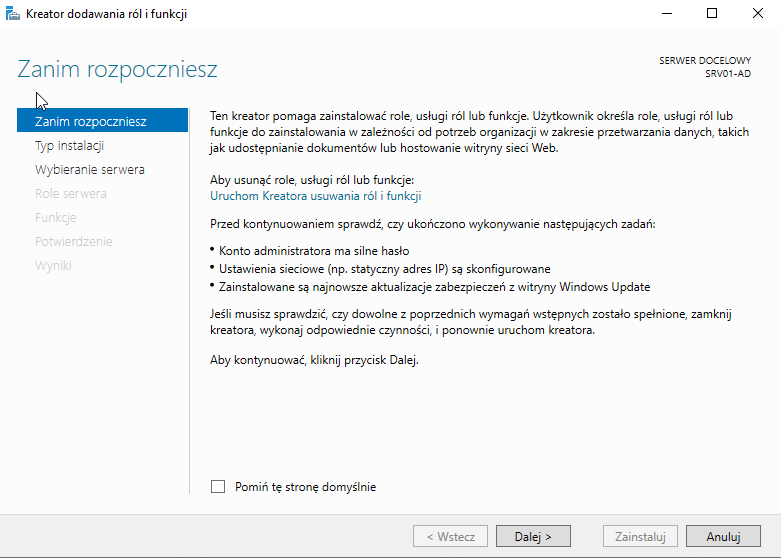
Klikamy Dalej

Zaznaczamy opcję „Instalacja oparta na rolach lub oparta na funkcjach” i klikamy przycisk „Dalej„.
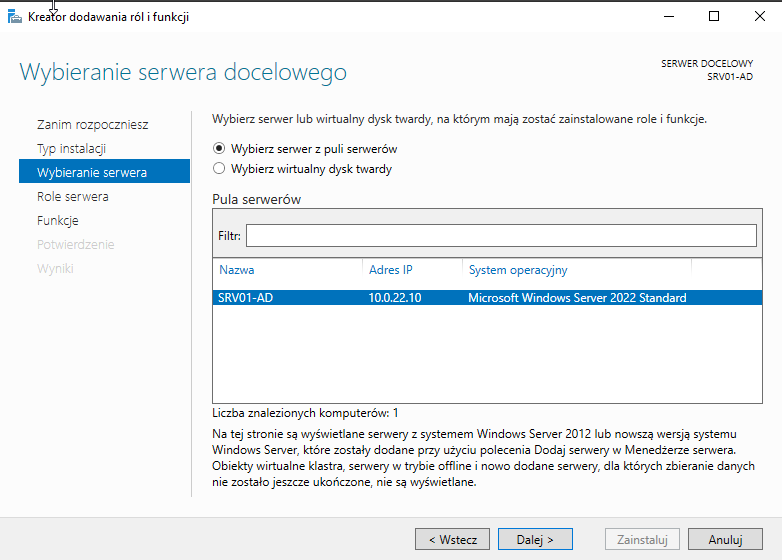
Wybieramy serwer docelowy, w naszym przypadku jest to „SRV01-AD” i klikamy „Dalej„.

Wybieramy opcję „Usługi domenowe Active Directory” i klikamy „Dalej„.
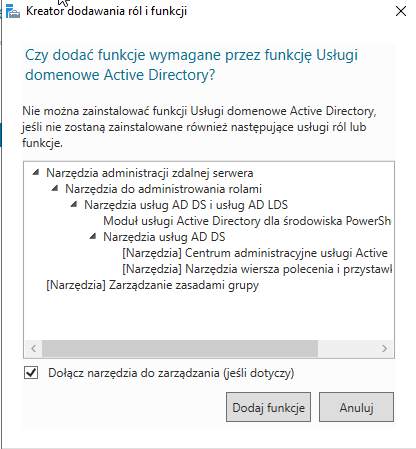
Pojawi się monit z informacją, jakie funkcje zostaną zainstalowane na serwerze. Klikamy na opcję „Dodaj funkcje„.
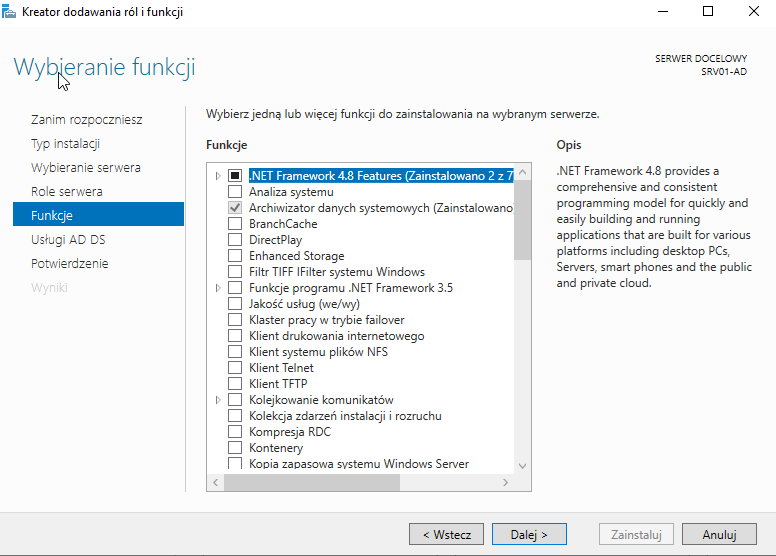
Przechodzimy przez kolejne kroki konfiguratora, klikamy opcję „Dalej„.
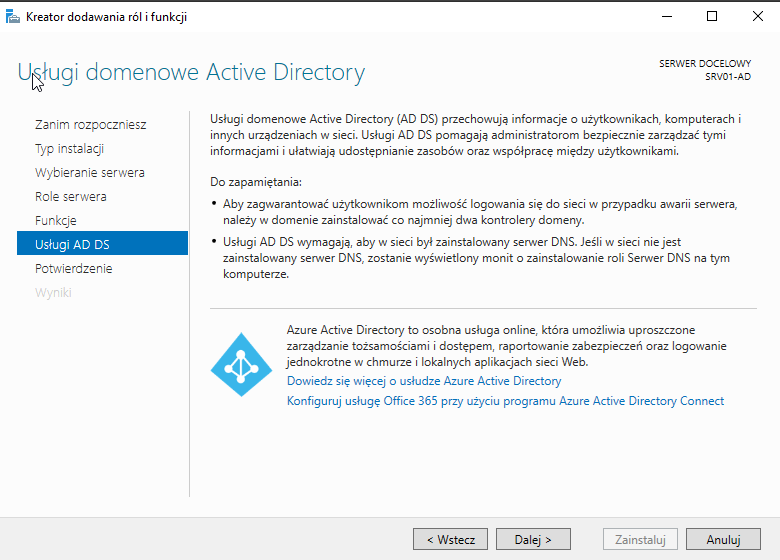
Klikamy Dalej
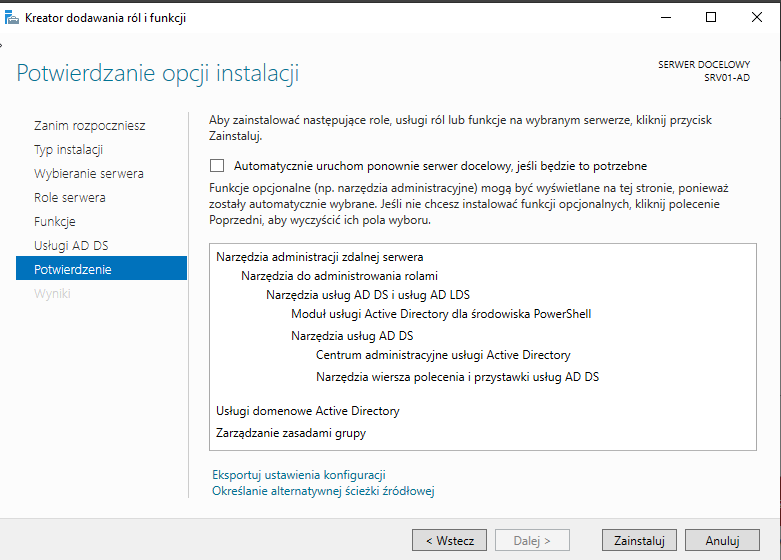
Przeglądamy podsumowanie funkcji, i klikamy na przycisk „Dalej„.
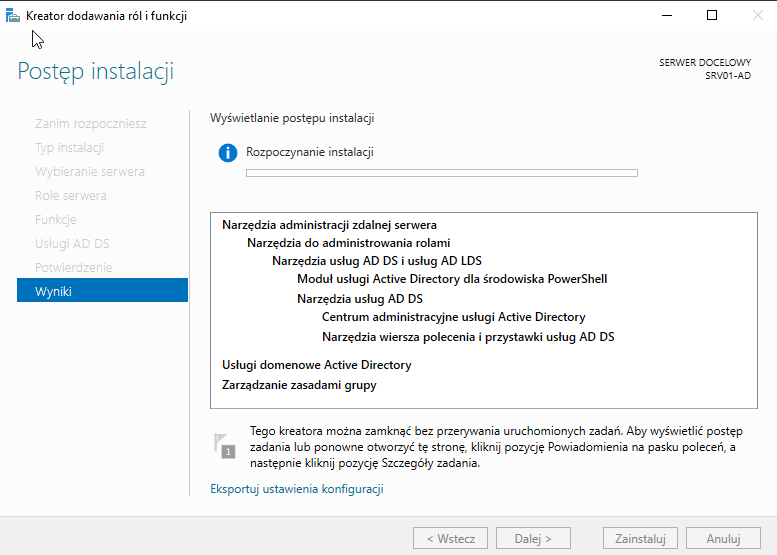
Po wciśnięciu przycisku „Dalej„, nastąpi instalacja funkcji AD DS.
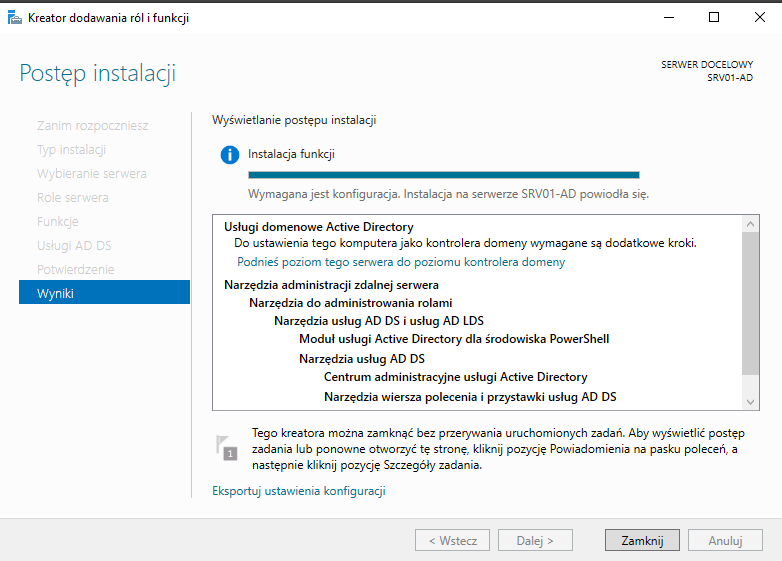
Po dodaniu roli, należy jeszcze podnieść poziom serwera do poziomu kontrolera domeny.
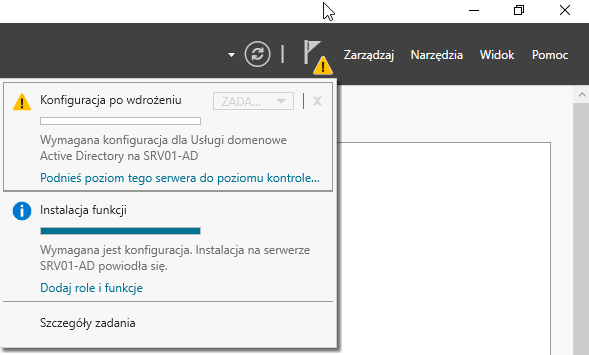
Klikamy opcję „Podnieś poziom tego serwera do poziomu kontrolera domeny„.
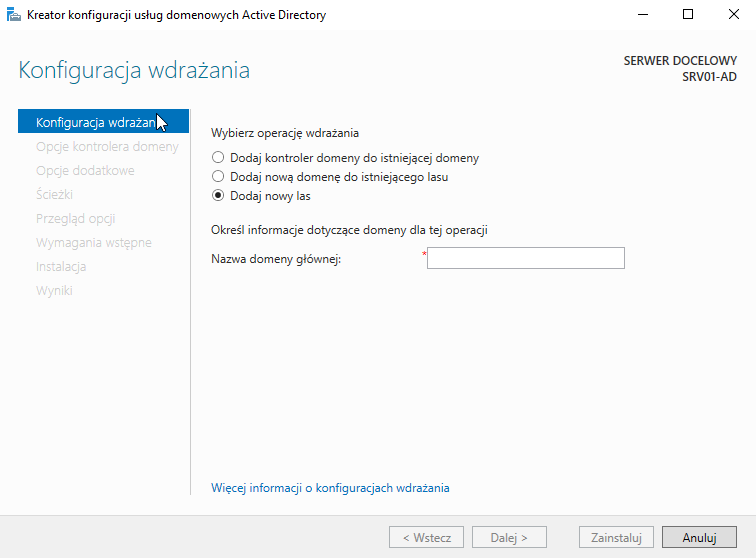
Zaznaczamy opcję „Dodaj nowy las” i wpisujemy nazwę domeny głównej, po czym klikamy na przycisk „Dalej„.
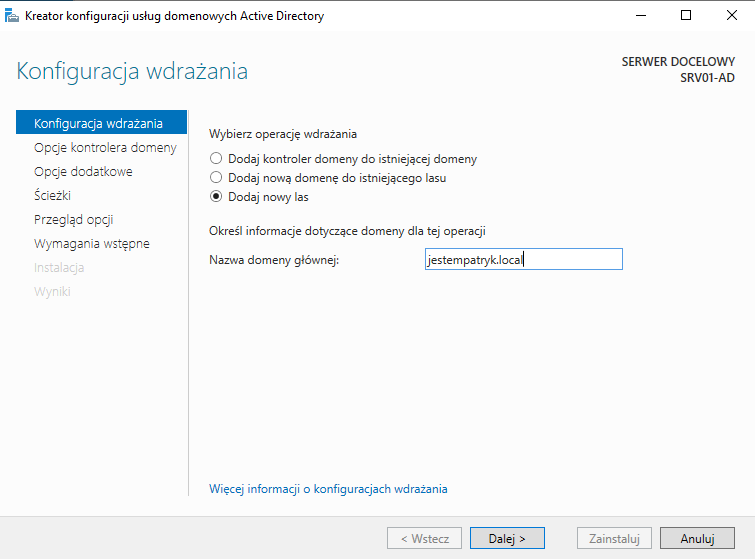
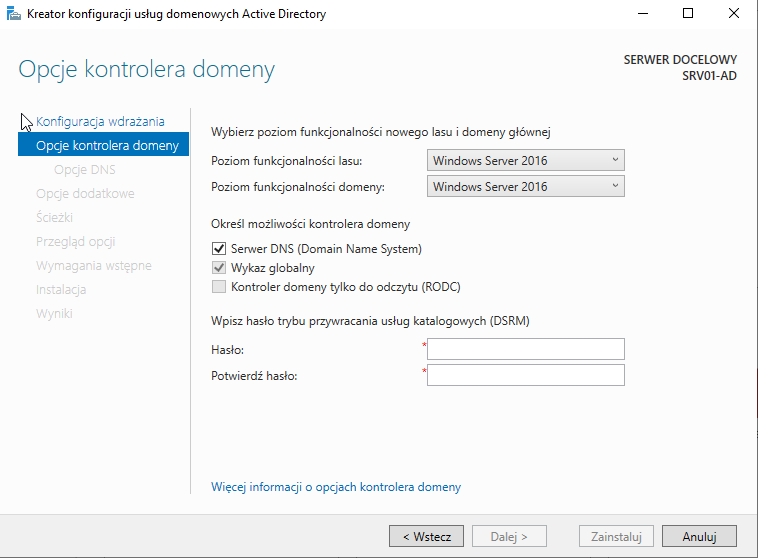
Musimy ustalić poziom funkcjonalności lasu oraz domeny. W przypadku świeżej instalacji, kiedy tworzymy nową domenę, zaleca się wybranie najwyższego poziomu funkcjonalności. Zaznaczamy również checkbox przy serwerze DNS – Kontroler Domeny będzie pełnił również funkcję Podstawowego serwera DNS. Ostatnim krokiem jest konieczność ustawienia hasła trybu przywracania usług katalogowych. Ważne, aby hasło było złożone i zostało zapisane w bezpiecznym miejscu, najlepiej w wersji papierowej. Hasło to jest wymagane przy odtworzeniu środowiska domenowego z kopii zapasowej.
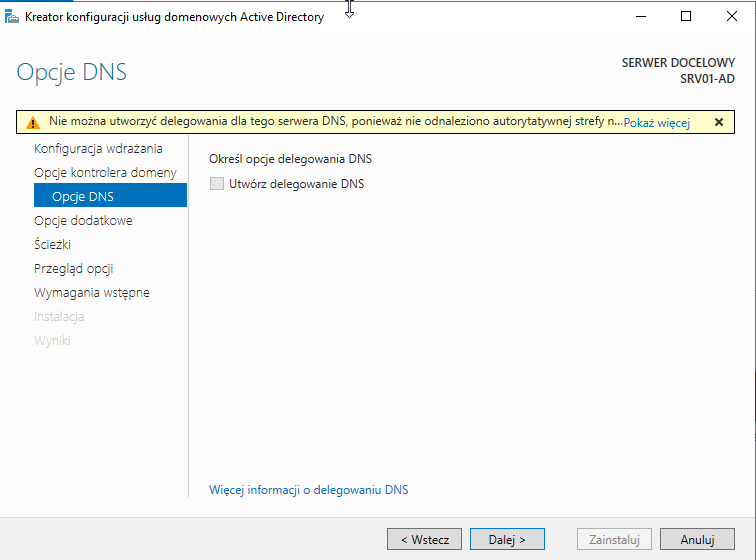
W przypadku, gdy nie mamy żadnego istniejącego wcześniej serwera DNS, odznaczamy opcję „Delegowania DNS„. Opcja ta pozwala na przekopiowanie wpisów w usłudze DNS z innego, istniejącego już serwera.

Weryfikujemy nazwę NETBIOS. NetBIOS (Network Basic Input/Output System) to prosty w obsłudze protokół sieciowy, który umożliwia komunikację między komputerami w tej samej sieci lokalnej. Jego funkcjonowanie jest podobne do DNS, przypisując nazwy komputerów do ich adresów i odwrotnie. Warto zaznaczyć, że istnieje istotna różnica między NetBIOS a DNS. NetBIOS został stworzony z myślą o identyfikowaniu komputerów w lokalnej sieci, podczas gdy DNS służy głównie do przekładania nazw w globalnym systemie internetowym. Dodatkowo, NetBIOS stanowi fundamentalny element infrastruktury sieciowej w przypadku systemów operacyjnych Windows. W większości przypadków w tym kroku nic nie musimy zmieniać 😉
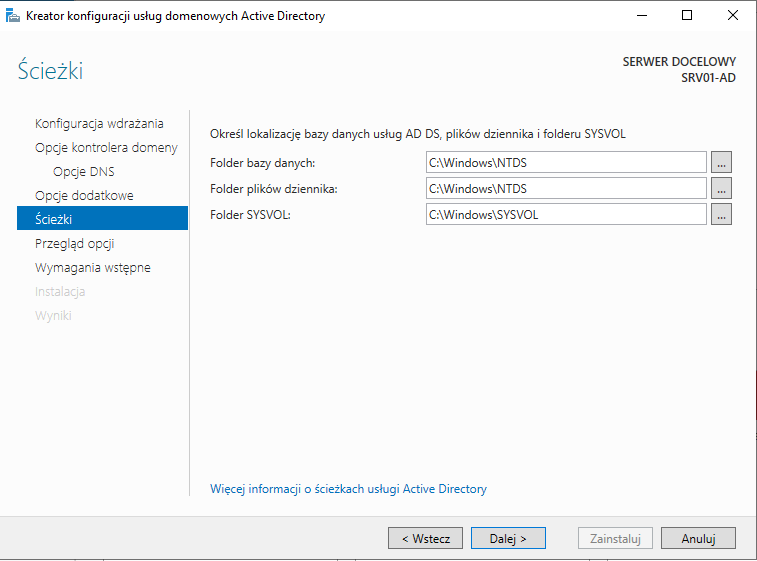
Ostatnim etapem jest ustalenie domyślnych lokalizacji, w których powinna być przechowywana baza danych, pliki dziennika oraz folder SYSVOL. W naszym przypadku zalecane jest, aby pozostawić ścieżki na ich domyślnych ustawieniach. Klikamy przycisk „Dalej„.

Wyświetli nam się podsumowanie z listą opcji, które wybraliśmy w konfiguratorze. Klikamy przycisk „Dalej„, aby rozpocząć konfigurację.
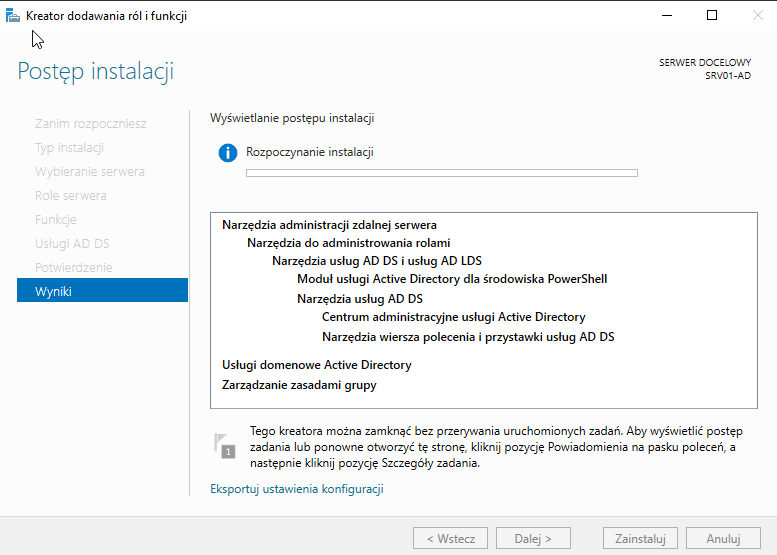
Czekamy, aż instalacja dobiegnie końca. Po zakończeniu pracy instalatora nastąpi ponowny rozruch serwera i nasza domena jest gotowa!